Modulationプラグイン
Modulationプラグイン
Cloner
Cloner プラグインは、最大 4 つまでのディチューンとディレイのボイスを信号に追加して、豊かなモジュレーションとコーラス効果を作り出します。
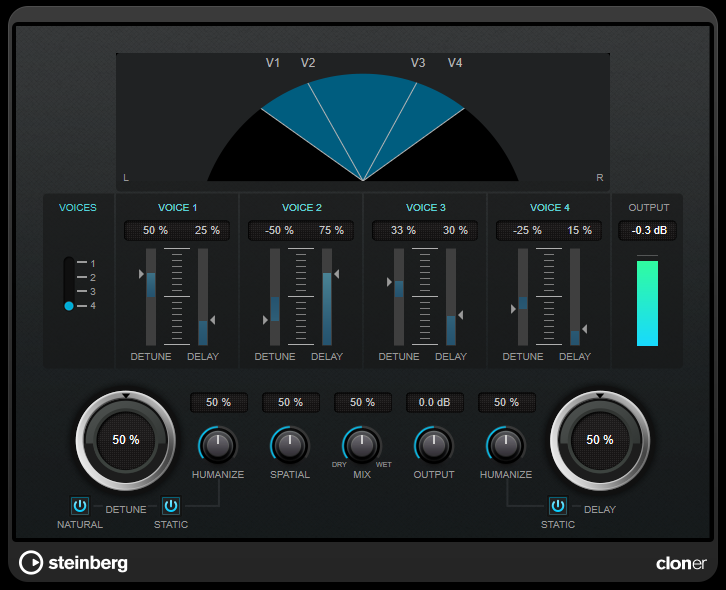
- グラフィック表示
- VOICES
-
ボイス数を設定します。各ボイス用に「Detune」および「Delay」スライダーがあります。
- DETUNEスライダー (1 ~ 4)
-
各ボイスのディチューンの相対値を設定します。プラスの値とマイナスの値を設定できます。設定が 0 の場合、そのボイスはディチューンが効きません。
- DELAYスライダー (1 ~ 4)
-
それぞれのボイスのディレイ量を相対的に設定します。設定が 0 の場合、そのボイスはディレイが効きません。
- DETUNE
-
すべてのボイスに対するディチューンの全体量を設定します。0 の値のときは、各「Detune」スライダーの設定にかかわらず、ディレイは効きません。
- NATURAL
-
ディチューンに使用するピッチアルゴリズムを変更します。
- HUMANIZE (Detune)
-
Humanize はその下にある「Static Detune」ボタンによりオン/オフされます。「Humanize」オンのときはディチューン量がわずかに変化し続け、より豊かな効果となります。
- STATIC (Detune)
-
一定のディチューン量を使用するにはこのボタンをオンにします。
- MIX
-
ドライ信号とウェット信号のレベルバランスを設定します。このエフェクトを Send エフェクトとして使用する場合、センドレベルでドライ音とエフェクト音のバランスを調節できるため、このパラメーター値は最大値に設定します。
- SPATIAL
-
ボイスをステレオ領域に広げます。コントロールを時計周りに回すとステレオ効果が増します。
- OUTPUT (-12 ~ 12dB)
-
出力ゲインを設定します。
- DELAY
-
ボイス全体のディレイの深さをコントロールするパラメーターです。0 の値のときは各ディレイスライダーの設定にかかわらず、ディレイは効きません。
- HUMANIZE (Delay)
-
Humanize は「Static Delay」ボタンによりオン/オフされます。「Humanize」がオンのときはディレイ量がわずかに変化し続け、より豊かな効果となります。
- STATIC (Delay)
-
一定のディレイ量を使用するにはこのボタンをオンにします。
FX Modulator
このマルチエフェクトモジュレーションプラグインは複数のモジュレーションエフェクトを組み合わせたもので、クラシックなダッキングエフェクトから刺激的なリズムパターンまで、幅広いサウンドシェーピングを実現します。カスタムシェイプの LFO を作成できるほか、最大 6 つの統合エフェクトモジュールを同時に変調できます。LFO は MIDI または個々のサイドチェーン入力でトリガーでき、そこでサイドチェーン信号のエンベロープが LFO に追加されます。
NOTE
VST Rackはサイドチェーン非対応です。その為、このプラグインではサイドチェーン入力はできません。
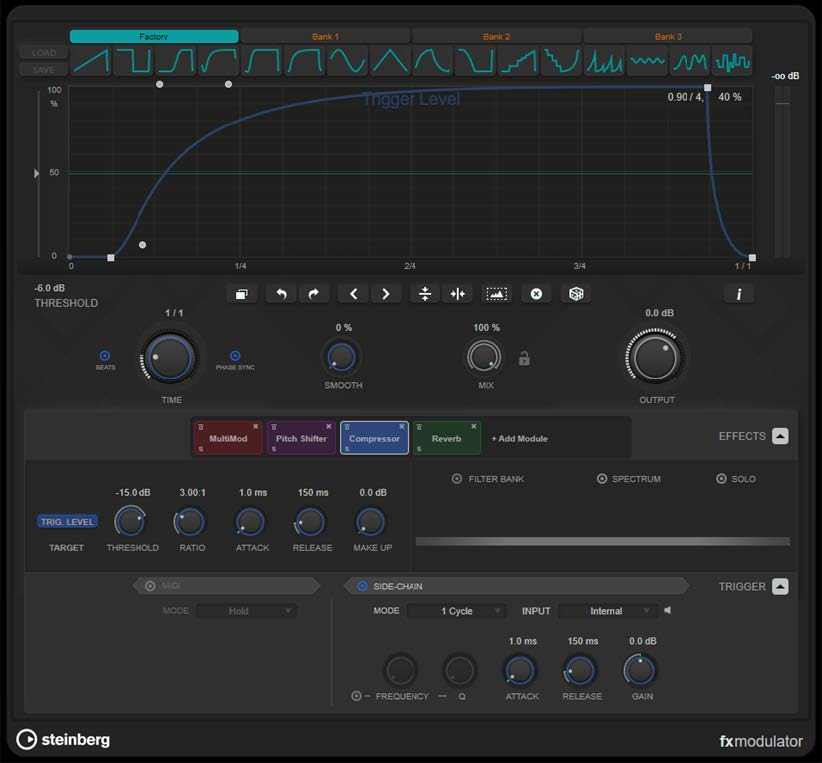
カーブセクション
このセクションには、モジュレーションカーブを設定できるカーブエディターがあります。あらかじめ定義されたカーブシェイプを適用したり、カスタムのカーブシェイプを作成して保存したりできます。
- Factory
-
ファクトリーバンクでは、あらかじめ定義されたカーブシェイプをカーブ全体または選択範囲に適用できます。ファクトリースロットの割り当てを変更することはできません。ただし、ファクトリーカーブを適用したあとにエディター内でカーブを調節することはできます。
- Bank 1 ~ 3
-
ユーザーバンクでは、カスタムのカーブシェイプをカーブ全体または選択範囲に適用できます。
-
エディターに表示されているカーブシェイプをユーザーバンクに追加するには、空のスロットをクリックします。
-
スロットのカーブシェイプを削除するには、「x」をクリックし、確認のためにもう一度クリックします。キャンセルする場合は、どこか別の場所をクリックします。
「Load」をクリックすると、ブラウザーウィンドウが開いて使用できるバンクプリセットが表示されます。 -
選択したバンクにバンクプリセットをロードするには、そのプリセットをダブルクリックします。
-
バンクプリセットのリストをフィルタリングするには、ブラウザーウィンドウの右上に
ある「Set Up Window Layout」をクリックし、「Filters」をオンにしてフィルター設定を選択します。
「Save」をクリックすると、選択したバンクにバンクプリセットとしてカーブシェイプを保存できます。
-
- Lock Banks 1-3 When Loading Presets
-
プリセットのブラウズ中に「Bank 1」、「Bank 2」、「Bank 3」をロックまたはロック解除します。
- カーブエディター
-
モジュレーションカーブが表示され、その形状を手動で調節できます。このエディターでは、以下の編集操作を行なえます。
-
ノードを追加するには、カーブをダブルクリックします。
-
ノードを移動するには、ノードをドラッグします。縦横のグリッドラインにノードを近付けると、自動的にグリッドにスナップします。この動作を一時的に無効にするには、[Shift] を押しながらドラッグします。
-
ノードやシェイプハンドルを削除するには、それをダブルクリックします。
-
複数のノードやシェイプハンドルを移動、削除、または反転するには、ドラッグでそれらを囲むような選択範囲を指定して編集します。
-
カーブの形状を変更するには、2 つのノード間のカーブをドラッグします。
-
S 字カーブを作成するには、[Shift] を押しながらノードの左側のシェイプハンドルをドラッグします。
-
カーブを圧縮または拡大するには、[Alt] を押しながら選択範囲のノードを上下にドラッグします。
-
- Threshold
-
「1 Cycle」トリガーモードのスレッショルド値を設定します。スレッショルド値は、ディスプレイ内に水平線として表示されます。このコントロールは、「Side-Chain」がオンになっており、「Trigger」セクションで「1 Cycle」モードが選択されている場合にのみ使用できます。
- Duplicate Curve
-
カーブの形状を複製します。
- Undo/Redo
-
カーブエディターで行なった操作を取り消し/やり直します。
- 補足
-
モジュレーションカーブごとにそれぞれの取り消し/やり直し履歴があります。
- Shift Curve to the Left
-
カーブを左に移動します。
- Shift Curve to the Right
-
カーブを右に移動します。
- Flip Vertically
-
カーブ全体または選択範囲の形状を垂直に反転させます。
- Flip Horizontally
-
カーブ全体または選択範囲の形状を水平に反転させます。
- Select All Curve Points
-
すべてのカーブノードとハンドルを選択します。
- Reset Curve
-
デフォルトのカーブにリセットします。
- Create Random Curve
-
カーブ全体または選択範囲にランダムな形状を適用します。
- Show Curve Editing Instructions
-
エディターでモジュレーションカーブを編集する技法のリストの表示/非表示を切り替えます。
メインセクション
このセクションには、一般的なモジュレーションパラメーターと設定が用意されています。
- Time
-
モジュレーションカーブのタイムベースを、変調するエフェクトパラメーターごとに個別に設定します。デフォルト値の「1/1」は、モジュレーションの 1 サイクルが 1 小節分の長さであることを意味しています。曲のテンポは自動的に反映されます。
「Beats」をオンにすると、「Time」はミリ秒単位ではなく拍数で表示されます。
「Phase Sync」をオンにすると、モジュレーションカーブがプロジェクト内の曲の位置に同期されるため、モジュレーションの再現性が高まります。「Phase Sync」をオフにすると、「Time」を使用した自由なモジュレーションにより、コーラスやフランジャーなどのエフェクトを使った意外性のあるサウンドを作成できます。 - Smooth
-
モジュレーションカーブの鋭いエッジや急なスロープを、変調されるエフェクトパラメーターごとに個別になめらかにします。これにより、急激な値の変化によるノイズを回避できます。
- Mix
-
ドライ信号とウェット信号のレベルのバランスを設定します。
- Lock Mix Value When Loading Presets
-
プリセットの読み込み時に、ドライ信号とウェット信号のバランスをロックまたはロック解除します。
- Output
-
出力レベルを設定します。
エフェクトセクション
このセクションでは、エフェクトの追加、編集、削除を行なえます。全部で 14 種類のエフェクトの中から最大 6 つの異なるエフェクトを追加して、エフェクトチェーンを作成できます。モジュールをドラッグしてチェーン内のエフェクトの順序を変更できます。
各エフェクトについて、モジュレーションカーブの影響を受けるターゲットパラメーターを確認できます。一部のエフェクトには複数のターゲットパラメーターがあります。フィルターバンクを使用すると、設定した周波数範囲にモジュレーションを制限できます。
- Effects
-
エフェクトパラメーターとフィルターバンクの設定の表示/非表示を切り替えます。
- Target
-
モジュレーションカーブによって変調されるパラメーターを表示します。複数のターゲット
パラメーターを持つエフェクトの場合、パラメーターをクリックするとそのパラメーター固
有のモジュレーションカーブを表示して編集できます。 - Filter Bank
-
選択したモジュールのフィルターバンクのオン/オフを切り替えます。オンにすると、エフェ
クトが周波数ディスプレイで設定した範囲に制限されます。この範囲より上または下の周波
数はバイパスされます。 - Spectrum
-
周波数ディスプレイに表示されるエフェクト信号のスペクトラムディスプレイの表示/非表
示を切り替えます。
補足
オンにすると CPU への負荷が高くなります。 - Solo
-
設定した周波数範囲のみを再生できます。この範囲より上または下の周波数はミュートされます。
- 周波数ディスプレイ
-
エフェクト信号のスペクトラムが表示され、フィルターバンクの周波数範囲を設定できます。範囲を調節するには、周波数ハンドルをドラッグするか、ハンドル間の領域をドラッグします。
トリガーセクション
このセクションでは、MIDI またはサイドチェーンでトリガーされた場合に、モジュレーションカーブをどのように適用するかを設定できます。
MIDI トリガーには以下の設定を使用できます。
- Trigger
-
MIDI トリガーおよびサイドチェーントリガーの設定の表示/非表示を切り替えます。
- MIDI
-
MIDI によるトリガーのオン/オフを切り替えます。
- Mode
-
MIDI トリガーのモードを設定します。
・「Hold」を選択した場合、MIDI ノートが再生されている間モジュレーションカーブが適用され続けます。
・「1 Cycle」を選択した場合、MIDI ノートを再生すると、ノートの長さに関係なく、モジュレーションカーブが一度だけ適用されます。カーブを再度適用するには、ノートをもう一度再生する必要があります。
補足
このモードは、「Volume」または「Compressor」エフェクトモジュールを使用してMIDI トリガーのダッキングエフェクトを作成する場合に便利です。
サイドチェーントリガーには以下の設定を使用できます。
- Side-Chain
-
サイドチェーン入力によるトリガーのオン/オフを切り替えます。
- Mode
-
サイドチェーントリガーのモードを設定します。
-
「Continuous」を選択した場合、サイドチェーン信号のエンベロープがモジュレーションカーブに追加されます。
-
「1 Cycle」を選択した場合、サイドチェーン信号のエンベロープがスレッショルドを超えると、モジュレーションカーブが 1 回適用* されます。補足
補足
・このモードは、「Volume」または「Compressor」エフェクトモジュールを使用してエンベロープトリガーのダッキングエフェクトを作成する場合に便利です。
・このモードを選択した場合、サイドチェーン信号のエンベロープとスレッショルドがカーブエディターに表示され、そこで「Threshold」を設定できます。- Input
-
サイドチェーン入力を設定します。「Internal」が選択されている場合、プラグインの入力信号はサイドチェーンのソースとして使用されます。「Side-Chain 1」から「Side-Chain 6」のいずれかが選択されている場合は、各プラグインのサイドチェーン入力にルーティングされたトラックの信号が使用されます。
- Side-Chain Filter Listen
-
サイドチェーンフィルターをソロにします。そうすることで、現在の設定を使用して、信号のフィルタリングされた部分をすばやく確認できます。
- Frequency
-
サイドチェーンフィルターを適用する周波数を設定します。周波数は Hz または音名のいずれかで設定できます。音名を入力した場合、周波数が自動的に Hz に変わります。たとえば、音名 A3 を入力すると、周波数が 440Hz に設定されます。音名を入力する際、セントオフセット ( 「A5 -23」、「C4 +49」など) を入力できます。
- 補足
-
音名とセントオフセットの間には、半角スペースを入れてください。そうしないとセントオフセットが反映されません。
- Q
-
サイドチェーンフィルターの幅もしくはレゾナンスを設定します。
- Attack
-
サイドチェーンエンベロープ信号のアタックタイムを設定します。
- Release
-
サイドチェーンエンベロープ信号のリリースタイムを設定します。
- Gain
-
サイドチェーンエンベロープ信号を減衰または増幅します。
-
- エフェクトモジュール
-
モジュールを使用すると、エフェクトチェーンを作成できます。各エフェクトはそのモジュールチェーン内で 1 回のみ使用できます。モジュールチェーン内のモジュールをドラッグして配置を変更し、処理順を変更できます。
- エフェクトの全般設定
-
モジュールごとに、以下の設定を利用できます。
Bypass
モジュールをバイパスします。これにより、信号を処理する前とあとのサウンドを比較できます。
Solo
モジュールをソロにします。一度にソロにできるのは 1 つのモジュールだけです。
Remove
モジュールチェーンからモジュールを削除できます。
以下のエフェクトモジュールを使用できます。
Chorus
入力信号をわずかにディチューンして元の信号に加えることで、音に奥行きや厚みを出す 1 段階のコーラスエフェクトです。
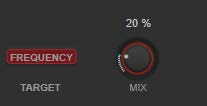
- Target
-
変調されるパラメーターを表示します。「Frequency」はモジュレーションを変更します。
ドライ信号とウェット信号のレベルのバランスを設定します。 - Mix
-
ドライ信号とウェット信号のレベルのバランスを設定します。
Flanger
クラシックなフランジャーエフェクトです。
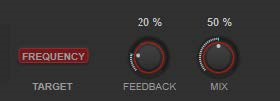
- Target
-
変調されるパラメーターを表示します。「Frequency」はモジュレーションを変更します。
- Feedback
-
フランジャーエフェクトの特性を決定します。設定値を高くすると、より金属的なスイープサウンドになります。
- Mix
-
ドライ信号とウェット信号のレベルのバランスを設定します。
Filter
フィルターモジュレーションエフェクトです。フィルターの周波数とレゾナンスは LFO で変調できます。
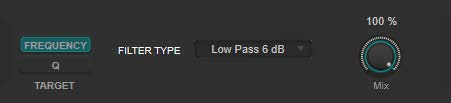
- Target
-
モジュレーションカーブを編集するパラメーターを選択します。「Frequency」はフィルター周波数を変更します。「Q」はフィルターのレゾナンスを変更します。
- Filter Type
-
フィルタータイプを設定します。ローパスフィルター、ハイパスフィルター、バンドパスフィルター、およびノッチフィルターを使用できます。
- Mix
-
ドライ信号とウェット信号のレベルのバランスを設定します。
MultiMod
3 ステージのコーラスフランジャーを組み合わせたエフェクトです。
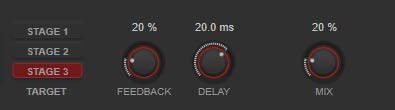
- Target
-
モジュレーションカーブを編集するステージを選択します。
- Feedback
-
フランジャーエフェクトの特性を決定します。設定値を高くすると、より金属的なスイープ
サウンドになります。 - Delay
-
初期ディレイタイムを調節します。モジュレーションスイープの周波数範囲に影響します。
- Mix
-
ドライ信号とウェット信号のレベルのバランスを設定します。
Width
ステレオサウンドの広がりを拡大または縮小します。
補足
このエフェクトモジュールは、プラグインがステレオトラックに適用される場合のみ機能します。
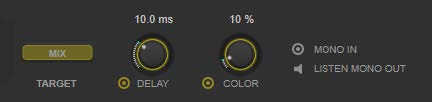
- Target
-
変調されるパラメーターを表示します。「Mix」はドライ信号とウェット信号のレベルバラン
スを設定します。 - Delay
-
左右のチャンネルの時間差を増やし、ステレオエフェクトをさらに強くします。
- Color
-
チャンネル間の信号差をさらに作り出し、ステレオエフェクトを強くします。
- Mono In
-
入力信号をデュアルモノラルオーディオとして設定します。
補足
入力信号がデュアルモノラルオーディオファイルの場合、ステレオエフェクトを機能させる
にはこのオプションをオンにする必要があります。 - Listen Mono Out
-
出力をモノラルに設定します。これにより、人工的なステレオイメージを作り出すときに不
適切なサウンドの加工が行なわれていないかをチェックできます。
Pan
パンエフェクトです。
補足
このエフェクトモジュールは、プラグインがステレオトラックに適用される場合のみ機能します。
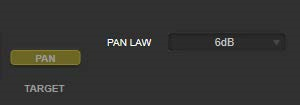
- Target
-
変調されるパラメーターを表示します。「Pan」は左右のチャンネル間のレベルバランスを変更します。
- Pan Law
-
ステレオパンの法則を設定します。「6 dB」、「4.5 dB」、「3 dB」、「0 dB」は、中心位置の信号の減衰を設定します。「Equal Power」は、パン設定に関係なく信号のパワーが維持されることを意味します。
Bit Crusher
入力したオーディオ信号がビットリダクションによって壊され、切りつめられ、ノイジーで歪んだサウンドになります。
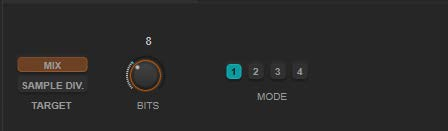
- Target
-
モジュレーションカーブを編集するパラメーターを選択します。「Mix」はドライ信号とウェット信号のレベルバランスを設定します。「Sample Div.」はオーディオサンプルがどの程度破壊されるかを変更します。最大値に設定すると、オリジナルのオーディオ信号の情報はほとんど形を失い、認識不可能なノイズに変化します。
- Bits (0~24 ビット)
-
ビット解像度を設定します。24 にすると最も高音質で、値を下げていくとノイジーになります。
- Mode
-
4 つの操作モードから 1 つを選択します。それぞれのモードで異なったサウンドになります。モードの「1」と「3」は過激かつノイジーで、「2」と「4」は控えめな効果になります。
Overdrive
真空管アンプのようなオーバードライブエフェクトを生成します。
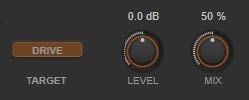
- Target
-
変調されるパラメーターを表示します。「Drive」は出力信号に倍音を追加します。
- Level
-
出力レベルを調節します。
- Mix
-
ドライ信号とウェット信号のレベルのバランスを設定します。
Pitch Shifter
ピッチシフトエフェクトです。
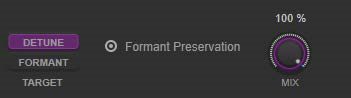
- Target
-
モジュレーションカーブを編集するパラメーターを選択します。「Detune」は入力信号のピッチを半音単位で変更します。「Formant」は入力信号の音質を変更します。
- Formant Preservation
-
「Detune」コントロールでピッチを変更する際にフォルマントを保持します。
- Mix
-
ドライ信号とウェット信号のレベルのバランスを設定します。
Frequency Shifter
入力信号の各周波数を一定量移動させ、ハーモニック成分を変化させます。フィードバックを追加するとフェイザーに似たサウンドになります。
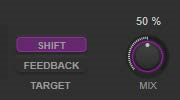
- Target
-
モジュレーションカーブを編集するパラメーターを選択します。「Shift」は周波数を移動させる量を設定します。「Feedback」はエフェクトの出力から入力に戻される信号の量を変更します。
- Mix
-
ドライ信号とウェット信号のレベルのバランスを設定します。
Compressor
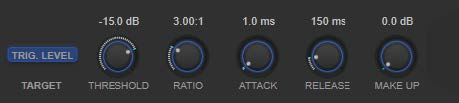
- Target
-
変調されるパラメーターを表示します。画面上部に表示される「Trig. Level」でエンベロープを変更します。入力信号からエンベロープを生成する一般的なコンプレッサーと異なり、このモジュールはモジュレーションカーブをエンベロープとして使用します。エンベロープ信号がスレッショルド値を超えると、音声信号を圧縮します。
- Threshold
-
コンプレッサーが効き始めるレベルを決定します。
- Ratio
-
設定したスレッショルドを超える信号に対するゲインの減衰量を設定します。たとえば、レ
シオ 3:1 とは、入力レベルが 3dB 上がるごとに出力レベルが 1dB 上がることを意味します。
Attack (0.1 ~ 100 ミリ秒)
設定したスレッショルドを超えた信号に対してコンプレッサーが反応する速さを決定しま
す。アタックタイムが長いと、信号の最初の部分で、処理されずに通過する信号の量が多く
なります。
- Release (10 ~ 1000 ミリ秒)
-
信号がスレッショルドより下がった場合に、ゲインが元のレベルに戻るまでにかかる時間を
設定します。 - Make-Up (0 ~ 24 dB または「Auto」モード)
-
圧縮による出力ゲインのロスを補正します。
Volume
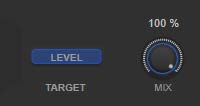
- Target
-
変調されるパラメーターを表示します。「Level」は出力レベルを変更します。
- Mix
-
ドライ信号とウェット信号のレベルのバランスを設定します。
Time Shifter
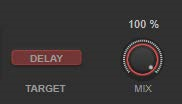
- Target
-
変調されるパラメーターを表示します。「Delay」はディレイタイムを変更します。
- Mix
-
ドライ信号とウェット信号のレベルのバランスを設定します。
Reverb
リアルな室内の雰囲気とリバーブエフェクトを作り出す汎用的なリバーブです。
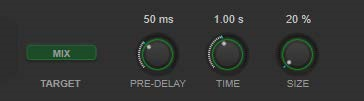
- Target
-
変調されるパラメーターを表示します。「Mix」はドライ信号とウェット信号のレベルバランスを設定します。
- Pre-Delay
-
リバーブが効き始めるまでの時間を設定します。初期反射音が聴こえるまでの時間を長くすると、広い空間をシミュレートできます。
- Time
-
残響時間を秒単位で設定できます。
- Size
-
初期反射音のディレイタイムを変更し、広い空間から狭い空間までシミュレートします。
Rotary
Rotaryは、ロータリースピーカー効果をシミュレートするモジュレーションエフェクトです。
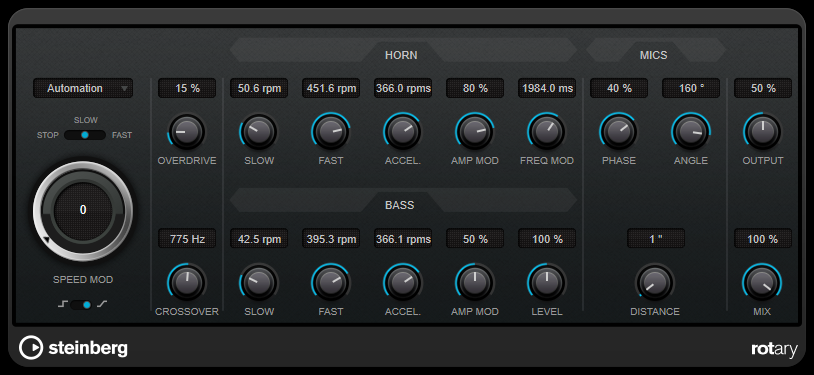
ロータリースピーカーキャビネットは、さまざまなスピードでスピーカーを回転させることで渦を巻くようなコーラスエフェクトを作り出すもので、一般的にはオルガンで使用されています。
速度設定
- SPEED MOD Control (MIDI)
- スピードセレクター (stop/slow/fast)
-
Rotaryスピーカーのスピードを 3 段階で設定します。
- SPEED MOD
-
「Set Speed Change Mode」設定を右に設定した場合、このノブを使用して Rotaryのスピードを変調できます。
- Set Speed Change Mode
-
左に設定すると、スピードセレクター設定が反映されます。右に設定すると、「Speed Mod」ノブを使用してスピードを変調できます。
その他の設定
- OVERDRIVE
-
ソフトオーバードライブ、またはディストーションを加えます。
- CROSSOVER
-
ラウドスピーカーのローとハイのクロスオーバー周波数 (200 ~ 3000Hz) を設定します。
Horn
- SLOW
-
ハイローターの「slow」スピードを微調整します。
- FAST
-
ハイローターの「fast」スピードを微調整します。
- ACCEL.
-
ハイローターの加速時間を微調整します。
- AMP MOD
-
ハイローターのアンプモジュレーションです。
- FREQ MOD
-
ハイローターの周波数モジュレーションです。
Bass
- SLOW
-
ローローターの「slow」スピードを微調整します。
- FAST
-
ローローターの「fast」スピードを微調整します。
- ACCEL.
-
ローローターの加速時間を微調整します。
- AMP MOD
-
アンプモジュレーションのデプスを設定します。
- LEVEL
-
全体のベースのレベルを設定します。
Mics
- PHASE
-
ハイローターのサウンドでのフェイズの量を設定します。
- ANGLE
-
マイクロフォンの角度をシミュレートします。値 0 ° は、スピーカーキャビネットの前にマイクを 1 本置いたモノラルマイク設定に対応し、180 ° はキャビネットの両側にマイクを置いたステレオマイク設定に対応します。
- DISTANCE
-
スピーカーからのマイクの位置をシミュレートします。
最終設定
- OUTPUT
-
出力レベルを設定します。
- MIX
-
ドライ信号とウェット信号のレベルバランスを設定します。
StudioChorus
StudioChorus は、2 段階のコーラスエフェクトです。ショートディレイを原音に加え、ディレイがかかった信号のピッチを変調することでダブリングエフェクトを作り出します。コーラス変調の 2 つの段階は互いに独立しており、順に処理 (カスケード処理) されます。
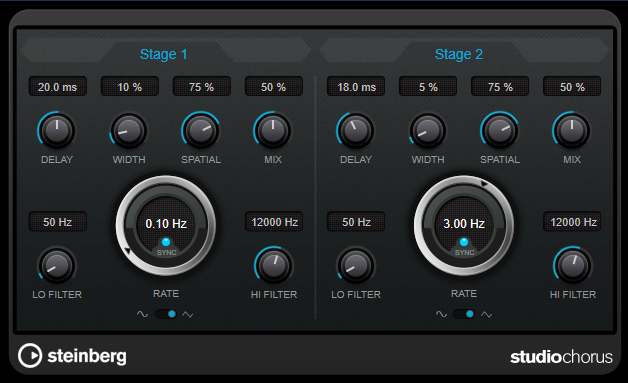
- DELAY
-
初期ディレイタイムを調節します。モジュレーションスイープの周波数範囲に影響します。
- WIDTH
-
コーラスエフェクトの深さを設定します。値が高いほど効果も大きくなります。
- SPATIAL
-
エフェクトのステレオサウンドの広がりを設定します。時計回りに回すと、より広がりのあるステレオエフェクトが得られます。
- MIX
-
ドライ信号とウェット信号のレベルバランスを設定します。このエフェクトを Send エフェクトとして使用する場合、センドレベルでドライ音とエフェクト音のバランスを調節できるため、このパラメーター値は最大値に設定します。
- RATE
-
「Tempo Sync」がオンの場合、「Rate」を使用してモジュレーションスイープをホストアプリケーションのテンポに同期させるテンポのベースノート値を設定します (1/1 ~ 1/32 音符、3 連符、付点音符)。
「Tempo Sync」がオフの場合、スイープレートは「Rate」ダイアルを使って自由に設定できます。 - SYNC
-
テンポ同期のオン/オフを切り替えます。
- Waveform Shape
-
モジュレーションの波形を選択し、コーラススイープの特性を変更できます。正弦波と三角波を使用できます。
- LO FILTER/HI FILTER
-
エフェクト信号の低域と高域をフィルタリングできます。